html — Как я должен по центру выровнять HTML-форму?
Я изучаю HTML и не могу выровнять свою HTML-форму по центру веб-страницы. Пожалуйста, помогите мне решить проблему. HTML-код выглядит следующим образом:
<body>
<div
align="center">
<form >
<!-- some code -->
</form>
</div>
</body>
0
Palak Jain 24 Июн 2017 в 19:56
7 ответов
Лучший ответ
Добавьте margin: auto; к вашему родительскому стилю div. text-align и align здесь не нужны. Выравнивание текста будет влиять на выравнивание вашего внутреннего текста, а не на контейнер, в котором вы его устанавливаете.
Если вы пытаетесь отцентрировать элемент с известной шириной, вам следует использовать margin: 0 auto ;.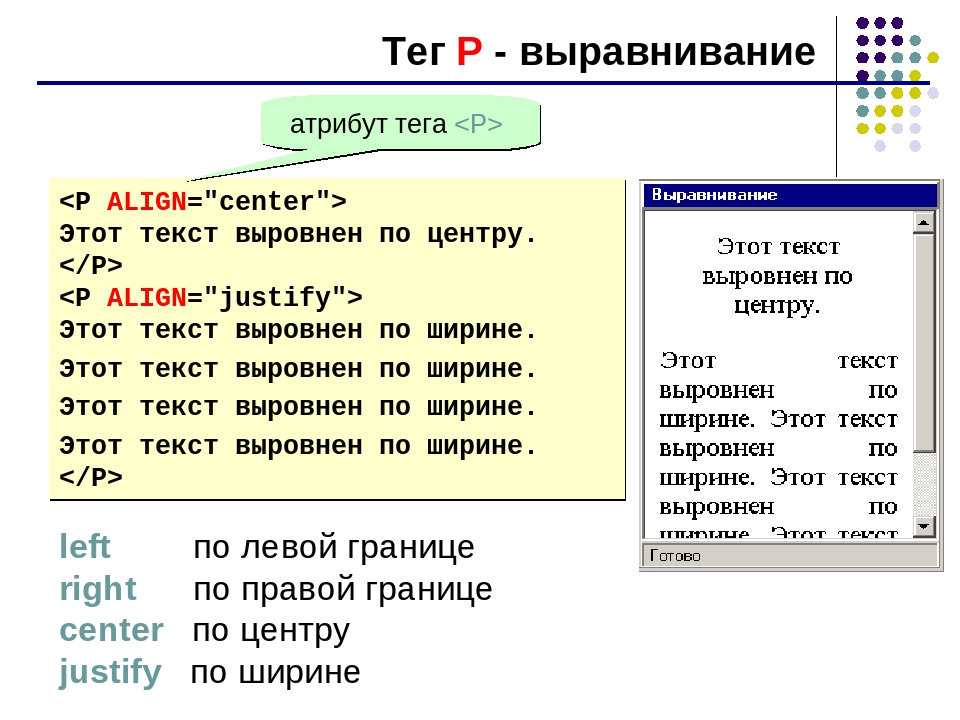
Если вы пытаетесь центрировать содержимое элемента (текст, изображения и т. Д.), Вам следует использовать text-align: center.
Хотя можно отцентрировать элементы блока с помощью text-align: center по настройкам, его отображение должно быть встроенным (или inline-block) и с помощью text-align: center на контейнере, что вам, вероятно, не следует.
Проверьте эту ссылку, чтобы узнать больше о том, как работает маржа CSS Margins
2
Vasiliki M. 24 Июн 2017 в 17:08
Я считаю, что вы ищете
это
<style>
.center {
margin: auto;
width: 400px;
border:1px solid black;
}
</style>
<body>
<div>
<form >
<!-- some code -->
</form>
</div>
</body>
0
Minar Mnr 24 Июн 2017 в 17:06
Для достижения ожидаемого результата используйте нижеприведенный вариант гибких элементов
Ниже упомянутое будет центрировать контент вертикально и горизонтально
Align-items: center; // выровнять элементы по центру по горизонтали
justify-content: center; // justify-content будет центрировать контент по вертикали
Примечание. Чтобы выровнять содержимое по вертикали по центру, определите html и высоту полноэкранного текста тела в 100%, так как по умолчанию html, высота тела устанавливается автоматически, что не будет охватывать весь экран.
Чтобы выровнять содержимое по вертикали по центру, определите html и высоту полноэкранного текста тела в 100%, так как по умолчанию html, высота тела устанавливается автоматически, что не будет охватывать весь экран.
Css:
html, body{ height:100%; } body{ display:flex; align-items: center; justify-content: center; height:100%; }
Codepen для справки — https://codepen.io/nagasai/pen/JJrPRM
0
Naga Sai A 24 Июн 2017 в 17:09
- тег body по умолчанию имеет ширину 100%.
- вам на самом деле не нужен тег div, хотя это ничего не ранит
- установка ширины до 50% для тега формы и добавление поля: 0 автоматически центрирует форму
- добавление выравнивания текста: центр поля ввода
<body>
<form>
<!-- some code -->
<input type='text'>
</form>
</body>0
DCR 24 Июн 2017 в 17:17
Удалите выравнивание центра из тега div и используйте тег center перед формой и закройте его после формы.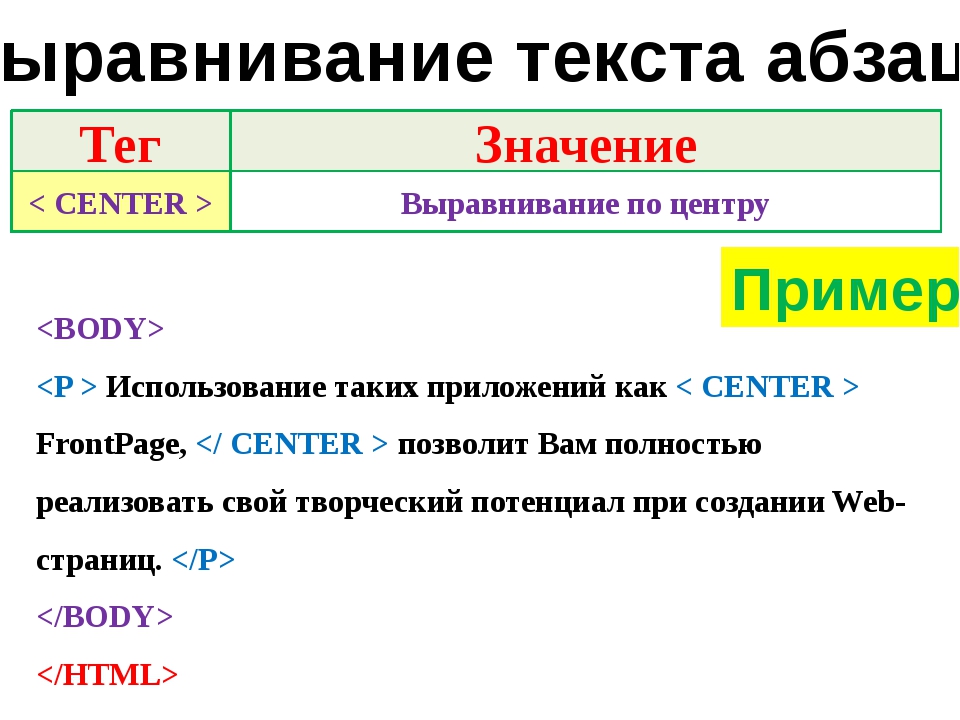 Если это не работает, сделайте ответ. Я не использую ширину div в пикселях, используйте его в процентах, например, 100 %. Если вы используете пиксели, у вас могут возникнуть проблемы, когда вы переключаетесь на другие устройства, например, с мобильного на настольный компьютер …
Если это не работает, сделайте ответ. Я не использую ширину div в пикселях, используйте его в процентах, например, 100 %. Если вы используете пиксели, у вас могут возникнуть проблемы, когда вы переключаетесь на другие устройства, например, с мобильного на настольный компьютер …1
Sumith Chalil 24 Июн 2017 в 17:09
Сначала установите для свойства width абсолютную единицу (px, cm и т. д.) или относительную единицу (rem, em,%), затем используйте margin-left:auto; and margin-right:auto;
Почему это работает? Поскольку после установки ширины элемента уровня блока браузер (пользовательский агент) может выполнять вычисления, то есть назначать точное значение
freeSpace = parentElementWidth - childBlockLevelElementWidth;
auto = freeSpace/2;
0
Elnur Shabanov 25 Июн 2017 в 11:36
Также вы можете сделать это внутри тега формы указать style = «padding-left: 200px», но это не очень хороший способ при разработке сайта
0
Sumith Chalil 24 Июн 2017 в 17:14
Атрибуты| заголовки| bookhtml.
 ru
ru
В этом уроке html мы познакомимся с понятием атрибут и научимся создавать заголовки в html-документе.
Для чего же нужны атрибуты? Давайте рассмотрим это на примере абзаца. Как мы уже знаем, абзац в html-коде выделяется с помощью тега <p>. Если абзац выделен тегом <p> без какого-либо атрибута, текст абзаца по умолчанию выравнивается по левому краю. Что же делать если нам необходимо выровнять абзац по центру? Вот в этом случае нам и понадобится атрибут, который отвечает за выравнивание.
За выравнивание отвечает атрибут align с каким то значением. У атрибута выравнивания align может быть три значения:
left — выравнивание по левому краю
right — выравнивание по правому краю
center — выравнивание по центру
Значение атрибуту присваивается с помощью знака равенства, а само значение прописывается в двойных кавычках.
Пример написания:
<p align=»center»>текст абзаца</p>
Вот на этом наглядном примере хорошо виден смысл атрибута.
На этом с атрибутами мы пока закончим. В дальнейшем с ними мы будем сталкиваться постоянно и будем видеть, как они влияют на тот или иной тег. У каждого тега есть свои атрибуты — одни повторяются, другие уникальны. А так же с тегом может применяться не один, а несколько атрибутов.
Далее поговорим о заголовках — очень важный элемент в HTML-документе. Как же создаются заголовки?
Чтобы создать заголовок в нашем документе нам понадобится специальный тег — тег <h> со специальным индексом. Всего существует шесть разных типов заголовков, отличающихся между собой только размером. И именно номер индекса указывает какого размера будет заголовок:
<h2> — самый крупный заголовок
<h3> — заголовок поменьше
<h4> — еще меньший заголовок…
<h6> — самый маленький
Примеры написания:
<h2>Название статьи</h2>
<h3>Название главы</h3>
и т. д.
д.
Так же как и тег <p> тег <h> может иметь атрибуты, например атрибут выравнивания align. Выровняем наш заголовок по центру:
<h2 align=»center»>Заголовок статьи</h2>
Обязательно проделайте все это самостоятельно в своем файле html, для более лучшего усвоения материала и проверьте результат в браузере.
Следующий урок — текст в html-документе.
| Справочник HTML
Элемент <caption> (от англ. «caption» ‒ «подпись, надпись») создаёт заголовок к таблице и может размещаться только внутри контейнера <table>, причём сразу после открывающего тега. Такой заголовок представляет собой текст, по умолчанию отображаемый перед таблицей и описывающий её содержание.
Синтаксис
<table>
<caption>название таблицы</caption>
...
</table>Закрывающий тег
Обязателен.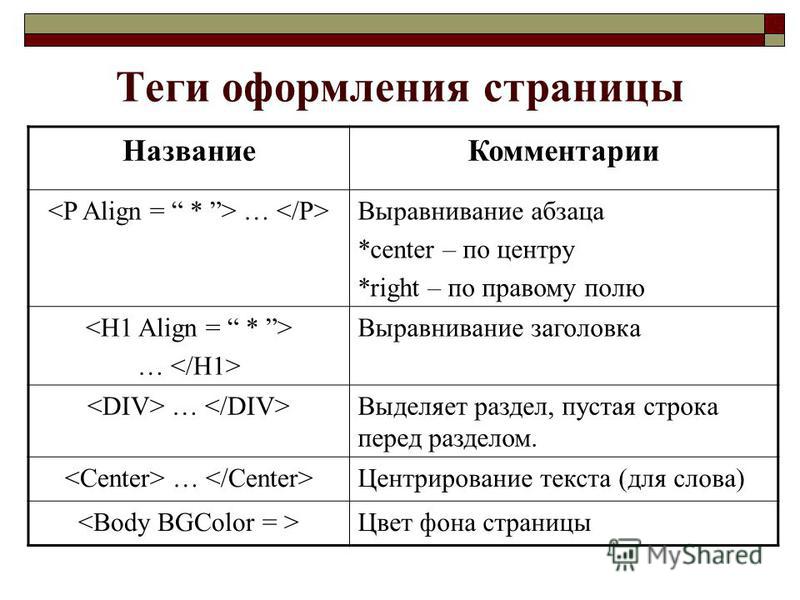
Атрибуты
- alignУстарел в HTML5
- Задает выравнивание заголовка по горизонтали.
left — заголовок располагается сверху таблицы и выравнивается по левому краю
right — заголовок располагается сверху таблицы и выравнивается по правому краю
top — заголовок выводится над таблицей и выравнивается по центру (значение по-умолчанию)
bottom — заголовок размещается внизу таблицы по ее центру.
Для этого элемента доступны глобальные атрибуты и события.
Совет: По умолчанию заголовок таблицы будет выровнен по центру. Тем не менее, для пользовательского выравнивания и размещения пояснительного заголовка таблицы можно использовать свойства CSS text-align и caption-side.
Стилизация по умолчанию
Большинство браузеров отобразит элемент <caption> со следующими значениями CSS по умолчанию:
caption {
display: table-caption;
text-align: center;
}Различия между HTML 4.
 01 и HTML5
01 и HTML5В HTML5 атрибут align не поддерживается.
Пример использования:
Элемент <caption>
Пример HTML: Попробуй сам<table> <caption>Заголовок к таблице</caption> <tr> <th colspan="4">Заголовок</th> </tr> <tr> <td>Ячейка (1,1)</td> <td>Ячейка (1,2)</td> <td>Ячейка (1,3)</td> <td>Ячейка (1,4)</td> </tr> <tr> <td>Ячейка (2,1)</td> <td>Ячейка (2,2)</td> <td>Ячейка (2,3)</td> <td>Ячейка (2,4)</td> </tr> </table>
Спецификации
Поддержка браузерами
| Элемент | ||||||
| <caption> | 3+ | 1+ | 7+ | 1+ | 1+ | 1+ |
| Элемент | ||||
| <caption> | 1+ | 1+ | 6+ | 1+ |
Select text align center
Здравствуйте, дорогие друзья!
Сегодня разберёмся как можно сделать в CSS и HTML выравнивание по центру. Мы рассмотрим несколько способов выравнивания текста.
Мы рассмотрим несколько способов выравнивания текста.
Навигация по статье:
Как выровнять в html текст по центру?
В HTML есть два варианта, которые не предполагают использование CSS.
- 1. Тег
Очень простой в использовании тег, который выравнивает по центру все строчные элементы, которые в нём находятся, а именно:
- текст,
- картинки,
- ссылки,
- а также теги , , , и некоторые другие.
As you can see it doesn’t work. Is there a CSS-only way to center text in the select-box?
18 Answers 18
I’m afraid this isn’t possible with plain CSS, and won’t be possible to make completely cross-browser compatible.
However, using a jQuery plugin, you could style the dropdown:
This plugin hides the select element, and creates span elements etc on the fly to display a custom drop down list style. I’m quite confident you’d be able to change the styles on the spans etc to center align the items.
There is a partial solution for Chrome:
It does center the selected option, but not the options inside the dropdown.
That’s for align right. Try it:
the browser support for the text-align-last attribute can be found here: https://www.w3schools.com/cssref/css3_pr_text-align-last.asp It looks like only Safari is still not supporting it.
You have to put the CSS rule into the select class.
Use CSS text-indent
Example
CSS code
Yes, it is possible. You can use text-align-last
just using this:
This JS function should work for you
I have always gotten away with the following hack to get it to work with css only.
padding will center the text and can be tweaked for the text size 🙂
This is obviously not 100% correct from a validation point of view I guess but it does the job 🙂
Alternative «fake» solution if you have a list with options similar in text length (page select for example):
This works in Chrome, Firefox and Edge. The trick is here to push the text from the left to the center, then substract the half of length in px, em or whatever of the option text.
The trick is here to push the text from the left to the center, then substract the half of length in px, em or whatever of the option text.
Best solution IMO (in 2017) is still replacing the select via JS and build your own fake select-box with divs or whatever and bind click events on it for cross-browser support.
| CSS | Internet Explorer | Chrome | Opera | Safari | Firefox | Android | iOS | |
| 2.1 | 6.0+ | 8.0+ | 1.0+ | 3.5+ | 1.0+ | 1.0+ | 1.0+ | 1.0+ |
| 3 | 2.0+ | 11.6+ | 3.1+ | 3.6+ | 2.1+ | 2.0+ | ||
Краткая информация
| Значение по умолчанию | left |
|---|---|
| Наследуется | Да |
| Применяется | Ко всем элементам |
| Ссылка на спецификацию |
|
Версии CSS
| CSS 1 | CSS 2 | CSS 2.1 | CSS 3 |
|---|
Описание
Определяет горизонтальное выравнивание текста в пределах элемента.
Синтаксис
Значения
HTML5 CSS2.1 IE Cr Op Sa Fx
Результат данного примера показан на рис. 1.
Рис. 1. Выравнивание текста в браузере Safari
Internet Explorer до версии 7.0 включительно несколько иначе трактует данный пример, чем другие браузеры, выравнивая не только текст, но и блоки (рис. 2).
Рис. 2. Выравнивание текста в браузере Internet Explorer 7
Объектная модель
[window.]document.getElementBy >elementID «).style.textAlign
Браузеры
IE до версии 7.0 включительно выравнивает не только содержимое блочного элемента, но и сам элемент.
Чем заменить устаревший атрибут center? Выравнивание элементов
Всем привет! На прошлом занятии мы разбирались с циклическими ссылками на сайте и удаляли их с помощью плагина Remove Redundant Links. А сегодня поговорим о выравнивании элементов сайта по центру и атрибуте center.
А сегодня поговорим о выравнивании элементов сайта по центру и атрибуте center.
Ошибка — устарел тег <center>
Если вы читаете эту статью, то наверняка столкнулись с проблемой — устаревший тег <center>. И он, хоть и устарел, продолжает функционировать и делать выравнивание по центру.
Где может скрываться ошибка устаревшего тега center? Например, в виджетах на сайте. Будь то боковая колонка или статья.
Как правило, эту ошибку можно обнаружить при проведении валидации сайта. То есть, при поиске ошибок с помощью сканирования специальной программой.
Смотрим на сайт — всё корректно отображается. Виджеты, как и полагается, расположены по центру колонки. Делаем валидацию — результат выдаёт ошибку.
А всё дело в том, что со временем HTML начал активно взаимодействовать со стилями CSS. И теперь простые и понятные теги <center> и </center> уже неактуальны.
Чем заменить атрибут center
Возникает вопрос — чем же теперь делать центрирование? Всегда есть замена.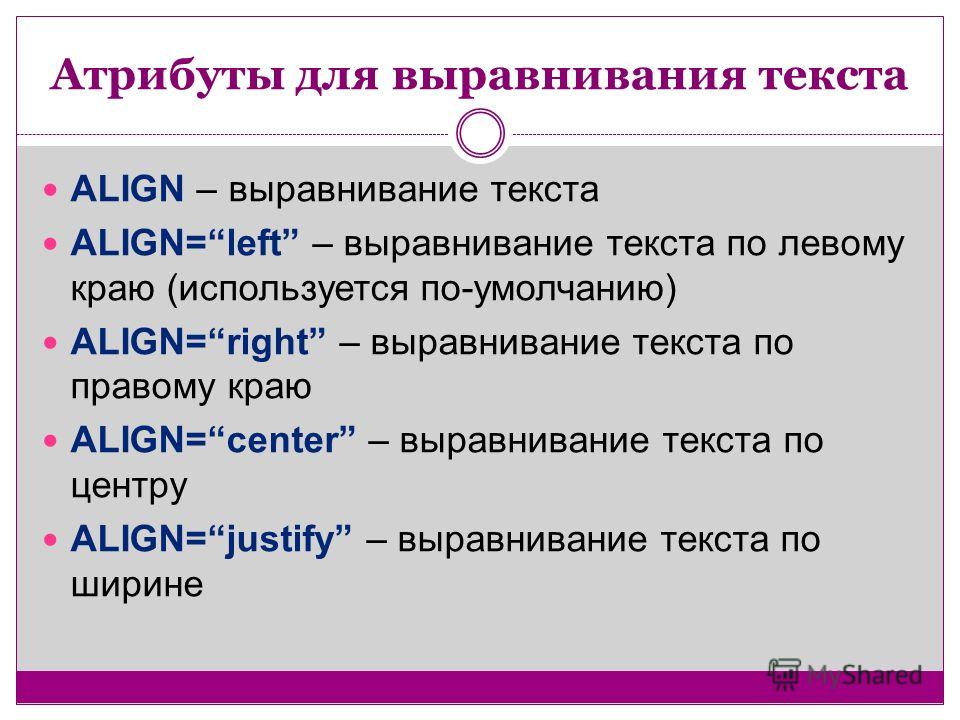 Теперь выравнивание делается при помощи элементов <div> и </div>. Это будет прямое подключение CSS-свойства в HTML. А вот и пример:
Теперь выравнивание делается при помощи элементов <div> и </div>. Это будет прямое подключение CSS-свойства в HTML. А вот и пример:
В общем, сложного ничего нет. Остаётся только вспомнить, где на вашем сайте работает старый тег center. Затем скопировать новый атрибут для удобства и сделать замену.
На самом деле, такие ошибки, хоть и мелкие, казалось бы, встречаются часто. Но мы постепенно будем с ними разбираться и устранять.
Здесь стоит также отметить и аналогичное выравнивание по левому и правому краю. Нужно будет сделать замену на <div> и <div> соответственно.
Таким образом, теги форматирования отслужили свой век. А на смену им пришли CSS-свойства. На этом пока всё. До новых встреч, друзья!
Полезное:
Узнайте, как устанавливать и выравнивать элементы в подвале сайта.
Вставьте программный код с интервалами, табуляцией и задайте стили CSS.
HTML тег center — База ГрозМастер’а
Основные вопросы статьи:
- Как использовать тег center?
- Почему не работает тег center?
- Все о теге center
- Есть ли тег center в спецификации?
Html тег <center> парный. Т.е. для данного тега закрывающий тег </center> обязателен. Иначе его действие будет распространяться до конца документа.
Т.е. для данного тега закрывающий тег </center> обязателен. Иначе его действие будет распространяться до конца документа.
Тег center позволяет выравнивать все содержимое по горизонтале (между открывающим и закрывающим тегом) «по центру». Например:
Данный текст центрирован тегами center.
И находится он, как видите, по центру страницы.
По крайней мере, так должно быть 🙂
Однако выравнивание текста происходит не везде. Например, если между тегами <center> попадается таблица, то сама таблица будет расположена на странице по центру. Правда это можно заметить, только если ширина таблицы имеет определенный размер и этот размер меньше ширины самой страницы 🙂 Однако, все что находится внутри таблицы будет отформатировано так, как это предусмотрено по умолчанию в браузере или другими параметрами. Как правило, по умолчанию, весь текст в таблице «прижимается» к левому краю. Например:
Этот текст находится внутри парного тега <center> и центрирован.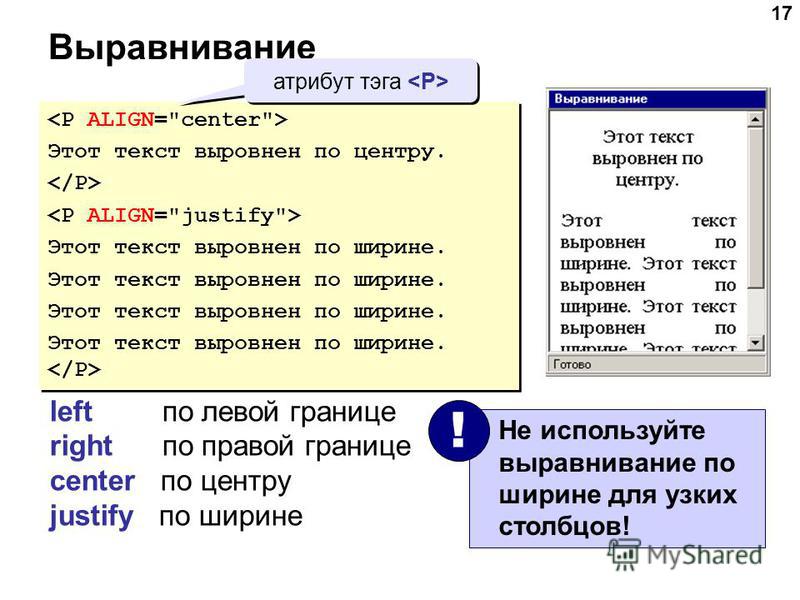
| Однако текст внутри таблицы не центрирован, хотя таблица и находится внутри тега<center> |
Ну, а теперь мы закроем тег <center> его закрывающим напарником </center>
Хотелось бы обратить внимание на два момента.
1. Данный тег находится «вне закона». Хотя его и поддерживают, практически, все браузеры, но его не одобряет спецификация HTML. Поэтому для валидности (правильности) кода лучше применить парный тег <p> с параметром «align». Например, <p align=»center»>Здесь текст, который нужно отцентрировать</p>. А для выравнивания таблицы по центру прописать тот же параметр в теге <table>. Например, <table width=»400″ align=»center» border=»0″>. Заметьте, в данном случае центрирование происходит только самой таблицы! Текст внутри таблицы останется по левому краю.
2. Для тех, кто пользуется таблицами стилей (файлы стилей *.css) В данных таблицах предусмотрен аналог тега <center> — параметр text-align:center
Центрирование веб-сайта | CSS-уловки
Кевин
У меня была та же проблема, и оказалось, что причина довольно проста.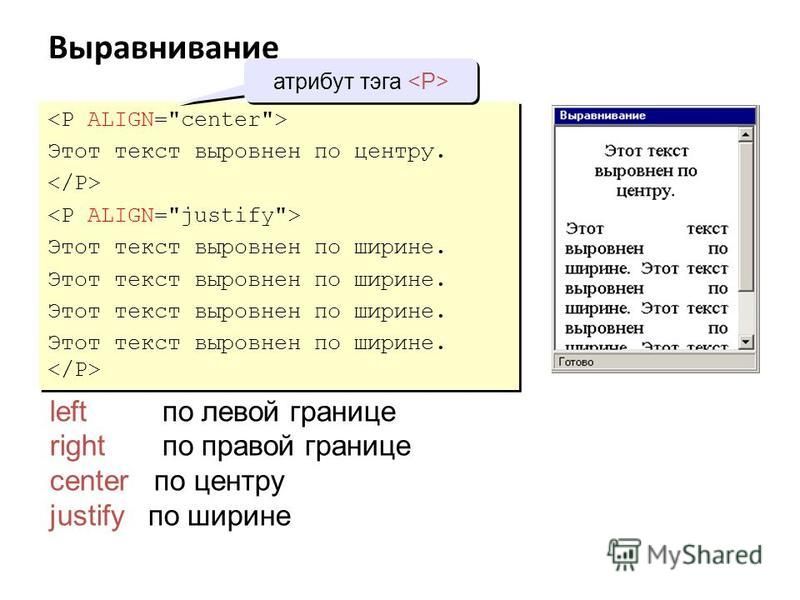 Лучший способ центрировать сайт — использовать
Лучший способ центрировать сайт — использовать
# page-wrap {ширина: 970 пикселей; маржа: 0 авто; }
Но это часто не работает. Итак, вам пришлось использовать
# page-wrap {ширина: 970 пикселей; позиция: абсолютная; слева: 50%; маржа слева: -485px;}
Что работает на широких экранах, но на узких экранах (например, мобильных устройств) обрезает левый край.Проблема с использованием «margin: 0 auto» заключается в том, что оно конфликтует с различными командами «position: absolute». Итак, это должно работать:
В настоящее время на вашей html-странице указано
и определяет «полное содержимое» в CSS как Уловка состоит в том, чтобы определить «верхнюю» часть в html как отдельный DIV. Например. Затем определите «fullcontent» в файле css без «вершины», например. Это должно работать. Некоторые другие части HTML также могут быть определены как «абсолютные», поэтому они остаются позади: попробуйте то же самое. Если что-то по-прежнему не работает, поэкспериментируйте с «position: relative» внутри div «position: absolute». Если что-то ЕЩЕ не работает, проверьте, установлена ли полная ширина страницы дважды: например, «Fullcontent» определяет страницу как ширину: 970 пикселей (или что-то еще), и какой-то элемент внутри этой оболочки ТАКЖЕ определяет ее, что может сбить с толку браузер, заставляя его оставлять тонны места справа. Как это помогает. Я НЕ эксперт, поэтому не могу ответить ни на какие последующие вопросы, но у меня была та же проблема, и это, похоже, сработало для меня. Я знаю, как это расстраивает, когда все технические сайты говорят: «Сделайте это, это просто», и вы точно копируете код, а он НЕ РАБОТАЕТ. С Новым годом. Крис CSS имеет несколько свойств, которые можно использовать для выравнивания элементов на веб-страницах. Текст внутри элементов уровня блока можно выровнять, правильно установив выравнивание текста. См. Руководство по CSS-тексту, чтобы узнать больше о форматировании текста. Выравнивание по центру элемента уровня блока является одним из наиболее важных следствий свойства CSS Правила стиля в приведенном выше примере по центру выравнивают элемент Примечание: Значение CSS Чтобы узнать больше о позиционировании элементов, см. Руководство по позиционированию CSS. Свойство Следовательно, если элемент перемещается влево, содержимое будет перемещаться по его правой стороне. И наоборот, если элемент перемещается вправо, содержимое будет перемещаться по его левой стороне. Одна из самых запутанных вещей при работе с макетами с плавающей запятой — это сворачивающийся родительский элемент. Вы можете видеть, что элемент Есть несколько способов исправить проблему коллапса родительского элемента CSS. В следующем разделе описаны эти решения вместе с живыми примерами. Самый простой способ решить эту проблему — поместить родительский элемент в плавающее положение. Предупреждение: Это исправление будет работать только в ограниченном количестве обстоятельств, поскольку перемещение родительского объекта может привести к неожиданным результатам. Это старомодный способ, но это простое решение, которое работает во всех браузерах. Вы также можете сделать это с помощью тега Псевдоэлемент Класс Предупреждение: Internet Explorer до IE7 не поддерживает псевдоэлемент Старый способ центрировать стол был простым: Однако атрибут «align» устарел в пользу CSS (каскадных таблиц стилей), и это хорошо.Однако не так очевидно, как центрировать таблицу с помощью CSS. Может показаться очевидным способ использования CSS «text-align: center;» где-нибудь, может быть, как одно из этих: ИЛИ ЖЕ ИЛИ, если ты действительно отчаялся, Ничего из этого не сработает. Сама таблица будет выровнена по левому краю, но все содержимое ячеек таблицы будет по центру. Почему? Поскольку «выравнивание текста» применяется к встроенному контенту, а не к элементу уровня блока, например, «таблица». Чтобы центрировать таблицу, вам нужно установить поля, например: А потом сделайте так: На этом этапе Mozilla и Opera займут ваше место на столе. Однако Internet Explorer 5.5 и выше требует, чтобы вы также добавили это в свой CSS: Если вы хотите, чтобы ваша таблица имела определенную процентную ширину, вы можете сделать это: А затем в своем HTML / XHTML вы должны сделать это: Обратите внимание, что я использовал идентификатор для описания таблицы. И это в вашем HTML: Если вы хотите, чтобы ваша таблица имела фиксированную ширину, определите свой CSS следующим образом: Установите ширину: 100 пикселей на любую ширину, которая вам нужна. «text-align: center» предназначен для Internet Explorer, без которого он не будет работать. Затем в своем HTML вы должны сделать это: Еще раз, я использую идентификатор. Если вам нужно одинаково центрировать несколько таблиц, используйте класс вместо идентификатора. Центрирование HTML-элемента по горизонтали с помощью CSS, будь то «div» или «форма», всегда было легко для веб-разработчиков, по крайней мере, в течение последних 10 лет или около того. Но как насчет центрирования одного и того же элемента по вертикали, чтобы он всегда оставался в центре страницы или в центре своего родительского элемента? Что ж, это было очень сложной задачей в течение многих лет (по крайней мере, для меня), и некоторые разработчики также использовали JavaScript в некоторых ситуациях для получения желаемого результата. Это продолжало оставаться проблемой, по крайней мере для меня, до появления макета CSS flexbox и утилит flexbox, предлагаемых в Bootstrap 4. И именно об этом мы поговорим в сегодняшнем руководстве. Мы увидим 3 примера , где мы берем «div» и «форму». и выровняем их по центру, вертикально и горизонтально , используя Bootstrap 4 (текущая версия 4.3.1). По окончании обучения вы можете скачать все файлы в виде удобных шаблонов. Начнем! В этом первом примере мы выровняем элемент «div» внутри его родительского «div», который имеет фиксированную высоту.Это окончательный результат : Мы добьемся этого с помощью некоторого кода HTML и CSS и некоторых удобных классов, предлагаемых Bootstrap 4. Давайте сначала посмотрим код, а затем объясним его. HTML-код (файл index.html, я не показываю весь код страницы): Учебное пособие о том, как выровнять элемент «div» по вертикали и горизонтали в Bootstrap 4. Это наш "div" с выравниванием по центру. Код CSS (файл «style.css», папка «assets / css /», я не показываю весь код CSS страницы): Итак, в нескольких словах, мы хотим выровнять div с классом «div-to-align» в центре его родительского div, который имеет класс «div-wrapper» . Родительский div имеет фиксированную высоту 200 пикселей (устанавливается с помощью CSS). Чтобы выровнять наш div, мы выполним 3 простых шага : Вот и все для этого примера. Вы можете увидеть LIVE PREVIEW здесь . Во втором примере мы узнаем, как выровнять форму, чтобы она всегда оставалась в центре страницы, независимо от устройства или размера экрана. Это окончательный результат : Для достижения этого результата нам нужны все родительских элементов нашей формы , теги «div-s», «body» и «html», чтобы имели высоту 100% . Они должны занимать все вертикальное пространство страницы, чтобы форму можно было разместить в центре этого пространства. Мы установили для этих элементов высоту 100% с помощью класса Bootstrap «h-100» . Мы добавляем этот класс в тег «html» : И к тегу «body» : Теперь давайте посмотрим на HTML-код формы и объясним его: Как видите, мы также добавляем класс «h-100» к первым двум родительским элементам div формы, «контейнер» и «строка» . Здесь следует отметить одну важную вещь: мы не использовали класс «d-flex» , который мы использовали в первом примере. Это связано с тем, что «строк» уже являются контейнерами flexbox в Bootstrap 4 . Наконец, мы выравниваем форму по горизонтали и вертикали с теми же классами из предыдущего примера: «justify-content-center» и «align-items-center» . Что касается кода CSS, я не показываю его здесь, потому что я использовал его только для стилизации формы, а не для ее выравнивания. Вы можете найти его в файле «style.css» (папка «assets / css /»). И мы закончили! ПРОСМОТР ПРОСМОТРА здесь . Последний пример такой же, как и предыдущий, я просто добавил полноэкранный фон изображения с некоторым кодом JavaScript (который вы можете увидеть при загрузке шаблона) и стилизовал форму по-другому. Код для его выравнивания тоже такой же, поэтому я его больше не показываю. Мне просто показалось, что он выглядит лучше и более завершенным, (почти) готовым для включения в настоящий проект. Вот почему я добавил его, назовем это «бонусным» примером. Вот окончательный результат : А вот и LIVE PREVIEW . ПРОСМОТРЕТЬ ДЕМО (все 3 примера) СКАЧАТЬ:
Bootstrap 4 Align Center (1390 загрузок) ЛИЦЕНЗИЯ: Вы можете использовать эти шаблоны в личных и коммерческих проектах, но не можете продавать или распространять их напрямую «как есть».Если вы планируете использовать их, мы будем очень признательны за ссылку на эту страницу или любую форму распространения информации. Bootstrap предлагает несколько удобных и интуитивно понятных утилит flexbox для управления макетами наших страниц, как мы видели в этом руководстве. Мы использовали всего 3 или 4 класса, чтобы быстро и легко выровнять наши элементы. Что вы думаете об этом руководстве? У вас есть вопросы или предложения? Позвольте мне знать в комментариях ниже. Подпишитесь на информационный бюллетень Azmind, и я сообщу вам, как только я выпущу новую тему WordPress, шаблон Bootstrap, учебное пособие или другую бесплатную услугу: Подписаться Чтобы узнать, как мы используем ваши данные, когда вы подписываетесь на нашу рассылку, прочтите нашу Политику конфиденциальности здесь. Markdown — это язык разметки, который позволяет вам контролировать внешний вид вашего текста.Его легко читать и понимать большинству людей, он работает одинаково независимо от браузера или платформы, сохраняя при этом легкость страниц. Здесь мы поговорим обо всех различных способах стилизации текста на smash.gg. Эти правила применяются только в тех полях, где вы видите символ уценки в правом нижнем углу. Здесь мы рассматриваем только самые основы. Если вы хотите еще глубже понять, как можно настроить свои страницы, ознакомьтесь со спецификацией CommonMark. Чтобы создать заголовки для ваших абзацев и разделов, вы можете добавить знаки решетки перед строкой, чтобы обозначить уровень важности, который должна иметь строка. Вы можете использовать полужирный шрифт, курсив, кавычки и зачеркивание текста. Их также можно использовать в комбинации для одновременного использования нескольких стилей.Эти стили будут проигнорированы при применении к заголовкам. * Этот текст выделен курсивом. * _Этот текст также выделен курсивом. _ ~~ Этот текст зачеркнут. ~~ ~~ ** Что, если что-то действительно важное будет вычеркнуто? ** ~~ _ ** Очень легко ~~ применить ~~ несколько стилей. ** _ Использование символа «больше» перед строка превратит его в цитату. Использование числа, кратного этому символу, приведет к дальнейшему вложению котировок вниз. >> Наступит момент, когда ты забудешь о том, что произошло, и захочешь вернуться ко мне. >>> Не бери >>>> СЕРЬЕЗНО, не бери. >>>>> Они продолжают гнездиться на 20. После этого я перестал проверять. При включении или цитировании кода (подходит для кодов скидок, кодов лобби или другой информации, специфичной для персонажей), есть два разных варианта. Для вставки блока кодов вам необходимо разместить три серьезных символа до и после нужного блока. Для кода между обычным текстом используйте по одному с каждой стороны. Код лобби - weloveesports! Чтобы вставить изображение, используйте следующий синтаксис: Вот пример с логотипом Кубка Канады! Если вы хотите добавить текст или изображение в гиперссылку, вам нужно заключить текст в квадратные скобки, а предполагаемую ссылку сразу после в скобках. Вы также можете превращать изображения в ссылки! Это полезно, когда вам нужно связать большие версии отображаемых изображений. Чтобы составить список, просто добавьте звездочку перед каждой позицией! Для нумерованных списков вы можете вместо этого предшествовать тексту числами.Чтобы вложить списки, ставьте четыре пробела в начале каждой новой строки списка. * гаечные ключи 1. Рации По умолчанию весь текст в полях Markdown выравнивается по левому краю. #fullcontent {position: absolute; top: 188px; left: 190px; width: 770px; z-index: 20}
[остальная страница]  грамм.
грамм.
#fullcontent {position: absolute; слева: 190 пикселей; ширина: 770 пикселей; z-индекс: 20} 
CSS Центральное, горизонтальное и вертикальное выравнивание
Выравнивание текста
h2 {
выравнивание текста: центр;
}
п {
выравнивание текста: слева;
} Выравнивание по центру с использованием свойства поля
margin . Например, контейнер
Например, контейнер auto .
div {
ширина: 50%;
маржа: 0 авто;
} auto для свойства margin не будет работать в Internet Explorer 8 и более ранних версиях, если не указано . Выравнивание элементов с помощью свойства position
позиция в сочетании со свойством left , right , top и bottom можно использовать для выравнивания элементов относительно области просмотра документа или содержащих родительский элемент.
.up {
позиция: абсолютная;
верх: 0;
}
.вниз {
позиция: абсолютная;
внизу: 0;
} Выравнивание по левому и правому краю с использованием свойства float
float CSS можно использовать для выравнивания элемента слева или справа от содержащего его блока таким образом, чтобы другой контент мог перемещаться вдоль его стороны.
div {
ширина: 200 пикселей;
плыть налево;
} Сброс поплавков
 Родительский элемент не растягивается автоматически для размещения плавающих элементов. Хотя это не всегда очевидно, если родительский элемент не содержит визуально заметного фона или границ, но это важно знать и с этим нужно иметь дело, чтобы предотвратить странный макет и проблемы с кроссбраузерностью. См. Иллюстрацию ниже:
Родительский элемент не растягивается автоматически для размещения плавающих элементов. Хотя это не всегда очевидно, если родительский элемент не содержит визуально заметного фона или границ, но это важно знать и с этим нужно иметь дело, чтобы предотвратить странный макет и проблемы с кроссбраузерностью. См. Иллюстрацию ниже: Исправление свернутого родительского элемента
Решение 1. Плавайте контейнер

.container {
плыть налево;
фон: # f2f2f2;
} Решение 2. Использование пустого Div
.clearfix {
ясно: оба;
}
/ * фрагмент HTML-кода * /
.
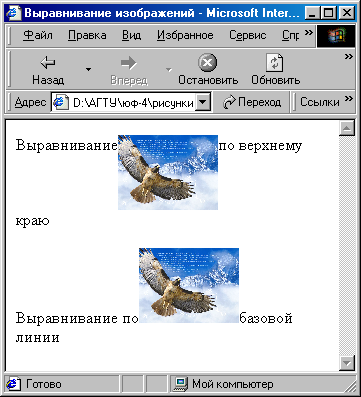 Но этот метод не рекомендуется, поскольку он добавляет в вашу разметку несемантический код.
Но этот метод не рекомендуется, поскольку он добавляет в вашу разметку несемантический код. Решение 3. Использование псевдоэлемента: after
: after в сочетании со свойством content довольно широко использовался для решения проблем с очисткой плавающих точек.
.clearfix: after {
содержание: ".";
дисплей: блок;
высота: 0;
ясно: оба;
видимость: скрыта;
} .clearfix применяется к любому контейнеру, имеющему плавающие дочерние элементы.: после . Однако IE8 поддерживается, но требует объявления
Однако IE8 поддерживается, но требует объявления . Центрировать стол с помощью CSS
...
<таблица>
<таблица>
...

Способ 1
table.center {
маржа слева: авто;
маржа-право: авто;
}
<таблица>
...
тело {выравнивание текста: центр;}
Способ 2
table # table1 {
ширина: 70%;
маржа слева: 15%;
маржа-право: 15%;
}
<таблица>
...
 Вы можете использовать идентификатор только один раз на странице. Если бы у вас было много таблиц на странице, которые вы хотели бы иметь одинаковую ширину и центрирование, вы бы сделали это в своем CSS:
Вы можете использовать идентификатор только один раз на странице. Если бы у вас было много таблиц на странице, которые вы хотели бы иметь одинаковую ширину и центрирование, вы бы сделали это в своем CSS:
table.center {
ширина: 70%;
маржа слева: 15%;
маржа-право: 15%;
}
<таблица>
...
<таблица>
...
Способ 3
div.container {
ширина: 98%;
маржа: 1%;
}
table # table1 {
выравнивание текста: центр;
маржа слева: авто;
маржа-право: авто;
ширина: 100 пикселей;
}
tr, td {выравнивание текста: слева;}
 К сожалению, «text-align: center» центрирует весь текст внутри ячеек таблицы, но мы противодействуем этому, устанавливая «tr» и «td» для выравнивания по левому краю.
К сожалению, «text-align: center» центрирует весь текст внутри ячеек таблицы, но мы противодействуем этому, устанавливая «tr» и «td» для выравнивания по левому краю.
Bootstrap 4: Выровнять Div или Form по вертикали и горизонтали

Пример 1. Выровнять «Div» по центру другого «Div», фиксированная высота, не полный экран

Bootstrap 4: выровнять по центру
.div-wrapper {
высота: 200 пикселей;
маржа сверху: 40 пикселей;
граница: 2px пунктирная #ddd;
радиус границы: 8 пикселей;
}
.div-to-align {
ширина: 75%;
отступ: 40 пикселей 20 пикселей;
/ * . ... * /
}
... * /
}
 Документация здесь.
Документация здесь. Пример 2: Выровнять «форму» по центру страницы, полноэкранный режим

Пример 3. Выровняйте «форму» по центру страницы, в полноэкранном режиме, на фоне изображения

Демо, Скачать и Лицензия
Заключение
 Это означает значительную экономию времени в нашей повседневной работе по разработке.
Это означает значительную экономию времени в нашей повседневной работе по разработке. Будьте в курсе
Настройка текста с уценкой | Smash.gg Help Center

Заголовки
# Это самый высокий уровень текста.
## Это второй по высоте уровень текста.
### Каждая решетка создает новый уровень текста для заголовков.
#### Они полезны для подразделов с большими объемами информации.
##### Есть шесть различных заголовков, которые вы можете использовать для текста.
###### Это шестой раздел! Стилизация текста

** Этот текст выделен полужирным шрифтом. ** Цитирование текста
> Я его тело. Код

``
6XQS8-KLKEH-FTB
STCBW-2V6V6-9D4
`` Изображения
! [Название изображения] (прямая ссылка на изображение)
! [Логотип Кубка Канады 2018] (https: // smashgg.imgix.net/images/tournament/56753/image-27e8c63e576a1311f73a7851b15c417d.png) Ссылки
[Этот текст идет на домашнюю страницу smashgg!] (Http://smash.gg) 
! [Название изображения] (прямая ссылка на изображение) Списки и маркеры
### список покупок pt 1
* кормушки для песчанок
* сиденья унитаза
* электрические обогреватели
* уплотнители мусора
* соковыжималка
* штанги для душа и счетчики воды
***
### покупка list pt 2
- защитные очки с медной проволокой
- радиальные шины
***
### список покупок pt 3
* Вешалки для изображений
* резаки для бумаги
* вафельницы Выравнивание текста
 Вы также можете выровнять по правому краю или центрировать содержимое, заключив текст в теги div. В приведенном ниже коде показаны обе реализации.
Вы также можете выровнять по правому краю или центрировать содержимое, заключив текст в теги div. В приведенном ниже коде показаны обе реализации.


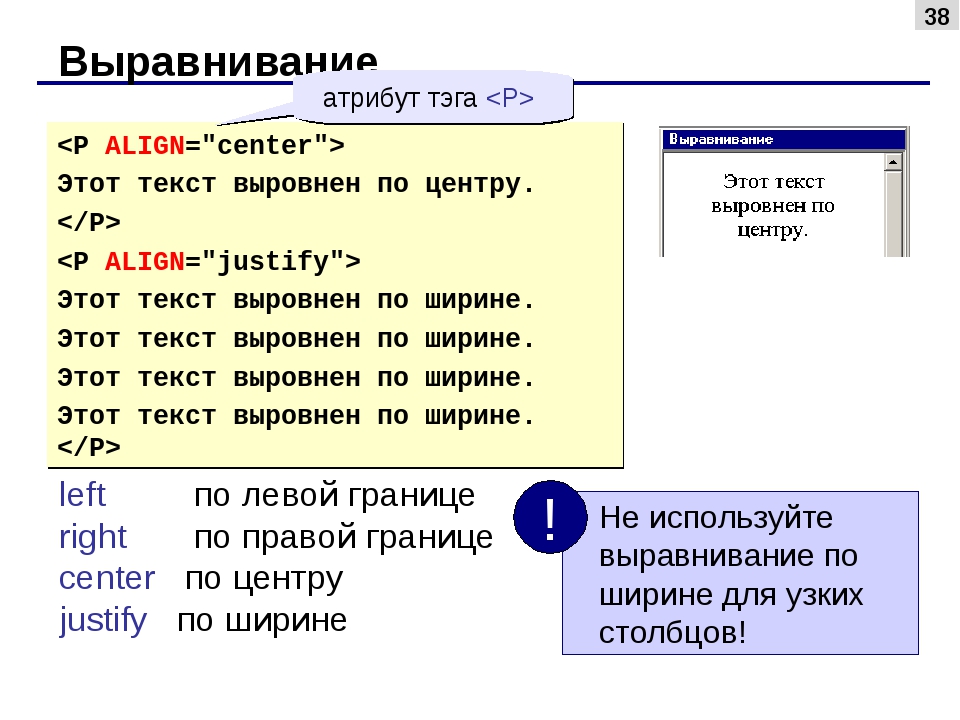 w3.org/TR/CSS21/text.html#propdef-text-align
w3.org/TR/CSS21/text.html#propdef-text-align